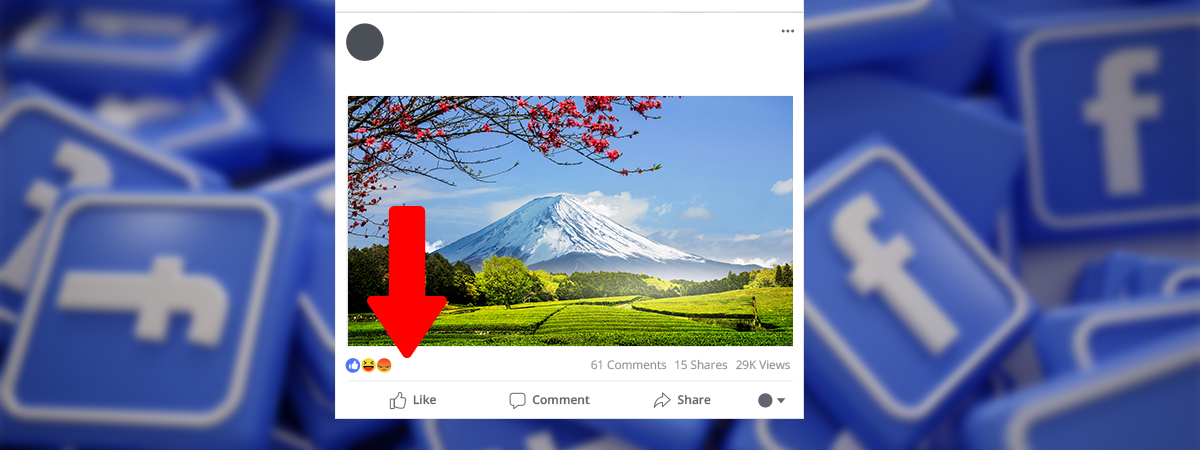วิธีซ่อนไลก์ใน Facebook ไม่ให้คนอื่นเห็นยอดไลก์บนโพสต์ตัวเอง หรือสำหรับผู้ที่ไม่อยากเห็นยอดไลก์บนโพสต์คนอื่น ต้องทำยังไงมาดูกัน

ถึงแม้ว่าการแสดงยอดไลก์บน Facebook จะช่วยให้เราสามารถรู้ได้ว่ามีคนชอบโพสต์นั้น ๆ มากน้อยแค่ไหน แต่ก็อาจมีบางคนที่ไม่ชอบด้วยเหตุผลหลาย ๆ อย่าง เช่น ไม่อยากให้เกิดการเปรียบเทียบ หรือไม่อยากให้ค่ากับยอดไลก์มากเกินไป ซึ่งเราก็สามารถเลือกตั้งค่าซ่อนไลก์ใน Facebook ได้ทั้งโพสต์ของตัวเองและของคนอื่น ๆ โดยมีขั้นตอนและรายละเอียดในการตั้งค่าดังต่อไปนี้
วิธีซ่อนไลก์ใน Facebook
1. เปิดแอปฯ Facebook ไปที่แท็บเมนูแล้วเลือกหัวข้อ Settings (การตั้งค่า)
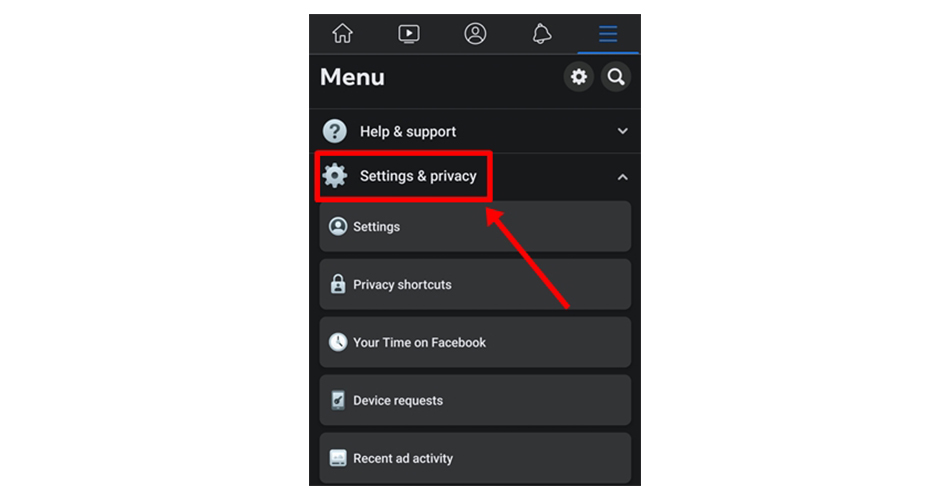
2. กดเลือกหัวข้อ Reaction preferences (การตั้งค่าความรู้สึก)
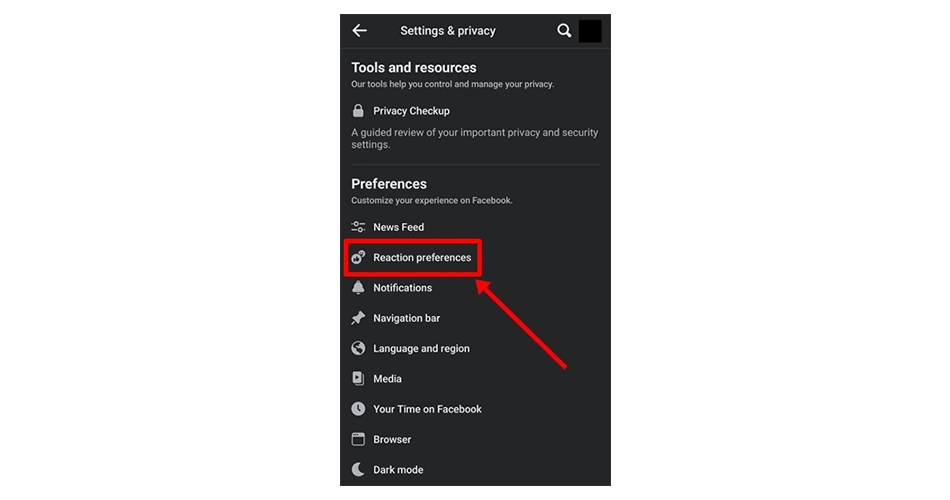
3. สามารถเลือกเปิดการซ่อนไลก์ได้ 2 รูปแบบ คือ On posts from others (บนโพสต์จากผู้อื่น) สำหรับซ่อนไลก์บนโพสต์ที่คนอื่นแชร์ใน News Feed, เพจ และกลุ่มต่าง ๆ ไม่ให้ตัวเองเห็น ส่วน On youres post (บนโพสต์ของคุณ) จะเป็นการซ่อนไลก์บนโพสต์ที่แชร์ในโปรไฟล์ตัวเองไม่ให้คนอื่นเห็น
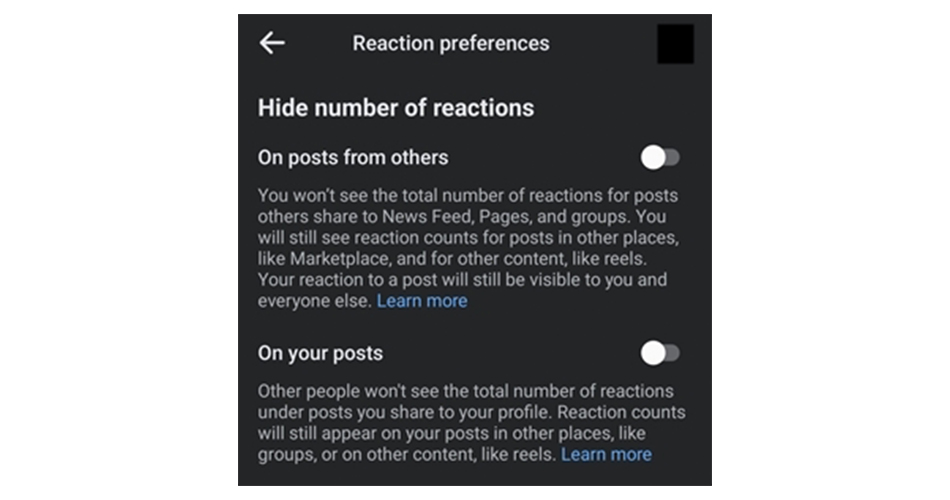
ด้วยวิธีดังกล่าวนี้จะทำให้เราไม่ต้องทนเห็นยอดไลก์บนโพสต์ของคนอื่น หรือไม่ต้องให้ใครมาเห็นยอดไลก์บนโพสต์ของเราแล้ว แต่ถ้าหากอยากเปลี่ยนใจเมื่อไหร่ก็สามารถเข้าไปตั้งค่าใหม่ได้ทุกเมื่อเลยนะ